Tipkovnica Magic Keyboard MacBook Pro računala s Touch Barom i Touch ID-jem
Touch Bar na vrhu tipkovnice Magic Keyboard prikazuje niz alata koji se mijenja na temelju onog što radite. Touch ID (tipka za uključenje) nalazi se s desne strane Touch Bara. Kad podesite Touch ID možete otiskom prsta otključavati MacBook Pro, brzo zaključavati zaslon i kupovati iz trgovina App Store, Book Store, aplikacije TV te na web stranicama koje koriste Apple Pay.
Možete podesiti Touch ID prilikom podešavanja ili naknadno u prozoru Touch ID u Postavkama sustava. Za podešavanje postavki tipkovnice i Touch Bara otvorite Postavke sustava, kliknite Tipkovnica, zatim kliknite tipke pri vrhu za prikaz dostupnih opcija.

Upotrijebite Touch ID (tipku za uključenje). Pritisnite je kako biste uključili MacBook Pro (ili jednostavno podignite poklopac ili pritisnite bilo koju tipku). Pri prvom uključivanju ili ponovnom pokretanju računala prijavite se unosom svoje lozinke. Nakon podešavanja i početne prijave, svaki put kad se od vas zatraži lozinka, možete jednostavno prisloniti prst na Touch ID senzor za autorizaciju.
Pritisnite tipku senzor Touch ID za brzo zaključavanje zaslona računala MacBook Pro.
Touch ID možete upotrebljavati i za sigurnu kupnju na internetu uz Apple Pay. Za više informacija o Touch ID-u pogledajte Podešavanje računala MacBook Pro. Za više informacija o opciji Apple Pay pogledajte Uporaba značajke Apple Pay na vašem Macu.
Napomena: Za isključivanje svog MacBook Pro računala odaberite Apple izbornik ![]() > Isključi. Za isključenje MacBook Pro računala u pripravno stanje odaberite Apple izbornik
> Isključi. Za isključenje MacBook Pro računala u pripravno stanje odaberite Apple izbornik ![]() > Pripravno stanje.
> Pripravno stanje.
Sve funkcije sustava nalaze se na Touch Baru.
Tipke za svjetlinu: Pritisnite
 ili
ili  za smanjenje ili povećavanje svjetline zaslona.
za smanjenje ili povećavanje svjetline zaslona.Tipka za Mission Control: Pritisnite
 kako biste vidjeli što je pokrenuto na MacBook Pro računalu, uključujući sve površine i otvorene prozore.
kako biste vidjeli što je pokrenuto na MacBook Pro računalu, uključujući sve površine i otvorene prozore.tipka za Launchpad: Pritisnite
 za otvaranje Launchpada i odmah prikažite sve aplikacije na svom računalu MacBook Pro. Kliknite aplikaciju kako biste je otvorili.
za otvaranje Launchpada i odmah prikažite sve aplikacije na svom računalu MacBook Pro. Kliknite aplikaciju kako biste je otvorili.Tipke svjetline tipkovnice: Pritisnite
 ili
ili  za smanjenje ili povećavanje svjetline tipkovnice.
za smanjenje ili povećavanje svjetline tipkovnice.Tipke medija: Pritisnite
 za pretraživanje unatrag,
za pretraživanje unatrag,  za reprodukciju ili pauzu, ili
za reprodukciju ili pauzu, ili  za pretraživanje unaprijed unutar pjesme, filma ili prezentacije.
za pretraživanje unaprijed unutar pjesme, filma ili prezentacije.Tipka za isključenje zvuka: Pritisnite
 za isključenje zvuka iz ugrađenih zvučnika ili priključnice za slušalice od 3,5 mm.
za isključenje zvuka iz ugrađenih zvučnika ili priključnice za slušalice od 3,5 mm.Tipke za glasnoću: Pritisnite
 ili
ili  za smanjivanje ili pojačavanje glasnoće iz ugrađenih zvučnika ili priključnice za slušalice od 3,5 mm.
za smanjivanje ili pojačavanje glasnoće iz ugrađenih zvučnika ili priključnice za slušalice od 3,5 mm.Funkcijska tipka (Fn): Svaka funkcijska tipka u gornjem redu također može imati druge funkcije, primjerice tipka F11 može sakriti sve otvorene prozore i prikazati radnu površinu. Pritisnite i zadržite tipku Fn prilikom pritiskanja funkcijske tipke za pokretanje radnje koja se povezuje s tom tipkom.
Funkcijska tipka (Fn)/tipka Globus: Na 13-inčnom računalu MacBook Pro koje ima Apple M1 čip, tipka Fn također je i tipka Globus. Pritisnite
 za prebacivanje na drugu tipkovnicu (pritišćite
za prebacivanje na drugu tipkovnicu (pritišćite  više puta za kruženje kroz opcije drugih jezika ili emojija koje ste naveli u postavkama).
više puta za kruženje kroz opcije drugih jezika ili emojija koje ste naveli u postavkama).Kako biste naveli opcije za Funkcijsku tipku (Fn)/tipku Globus, otvorite Postavke sustava, kliknite Tipkovnica i odaberite opcije za promjenu svoje tipkovnice ili izvor ulaza, prikaz emojija i simbola, pokretanje diktata ili definiranje funkcija. Pogledajte Promjena postavki tipkovnice na Macu u Uputama za uporabu sustava macOS.
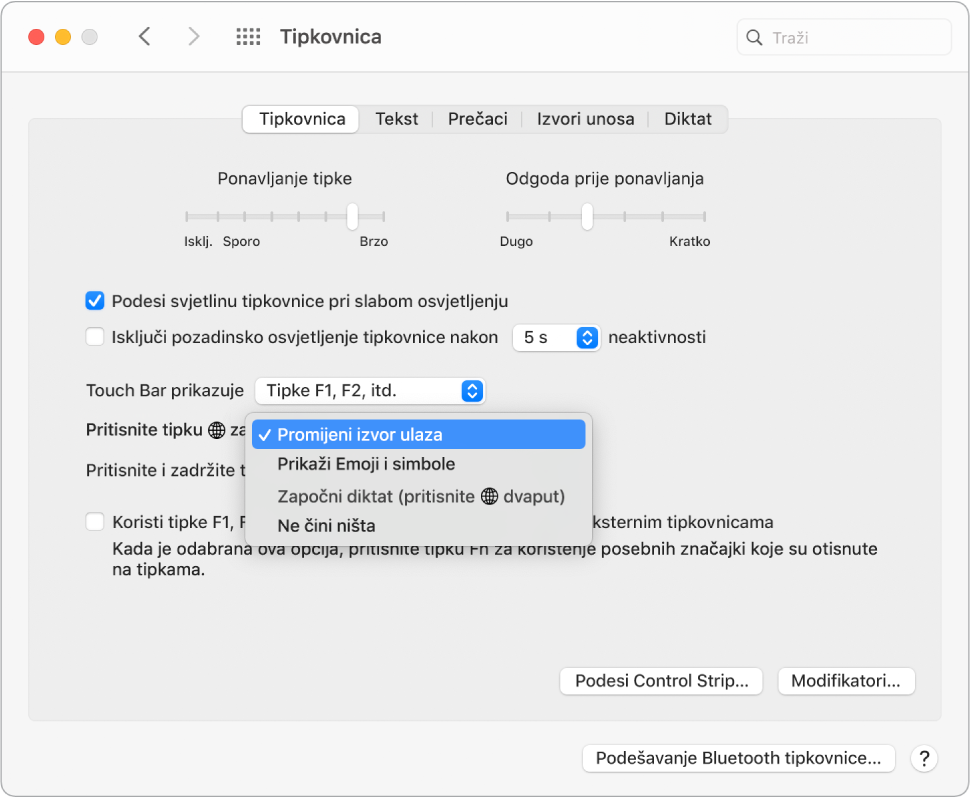
Saznajte više o prečacima tipkovnice. Možete pritisnuti kombinacije tipki kako biste na MacBook Pro računalu obavili stvari koje biste obično radili s dodirnom površinom, mišem ili drugim uređajem. Za popis često korištenih prečaca pogledajte Prečaci tipkovnice na vašem Macu.